亲爱的电脑游戏迷们,你们是不是也有过这样的烦恼:电脑玩游戏时,屏幕总是不能全屏,看着那两边的小黑框,是不是感觉整个人都不好了?别急,今天我就来给你们揭秘这个让人头疼的问题,让你轻松告别小黑框,畅享全屏游戏世界!
一、电脑玩游戏不能全屏的原因

1. 分辨率不匹配:首先,我们要知道,电脑玩游戏不能全屏,最常见的原因就是分辨率不匹配。简单来说,就是你的电脑屏幕分辨率和游戏分辨率不匹配,导致游戏无法全屏显示。
2. 显卡驱动问题:显卡驱动是电脑中负责图形处理的重要组件,如果显卡驱动出现问题,也会导致游戏无法全屏显示。
3. 游戏设置问题:有时候,游戏本身的一些设置也会影响全屏显示。比如,游戏分辨率设置过高,电脑无法满足,就会导致游戏无法全屏。
4. 操作系统问题:操作系统也会影响游戏全屏显示。比如,Windows 10的一些更新可能会影响游戏全屏显示。
二、解决电脑玩游戏不能全屏的方法
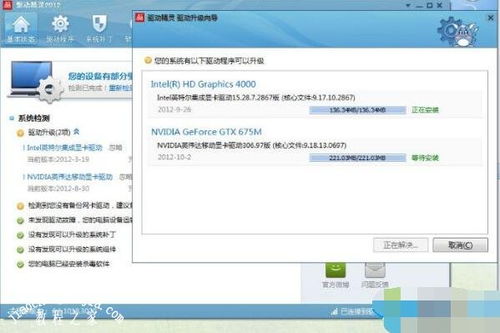
1. 调整分辨率:首先,我们可以尝试调整电脑屏幕分辨率,使其与游戏分辨率匹配。具体操作如下:
- 右键点击桌面,选择“显示设置”。
- 在“显示分辨率”下拉菜单中,选择与游戏分辨率匹配的选项。
- 点击“应用”,然后点击“保留更改”。
2. 更新显卡驱动:显卡驱动出现问题,会导致游戏无法全屏显示。我们可以通过以下方法更新显卡驱动:
- 打开“设备管理器”,找到“显示适配器”。
- 右键点击显卡,选择“更新驱动程序软件”。
- 选择“自动搜索更新的驱动程序软件”,然后按照提示操作。
3. 调整游戏设置:如果游戏设置有问题,我们可以尝试以下方法:
- 打开游戏,进入设置界面。
- 找到“视频”或“显示”选项。
- 将“窗口模式”设置为“全屏”或“全屏窗口化”。
4. 重置Windows:如果以上方法都无法解决问题,我们可以尝试重置Windows。具体操作如下:
- 打开“设置”,选择“更新与安全”。
- 点击“恢复”,然后选择“重置此电脑”。
- 选择“保留我的文件”,然后按照提示操作。
三、电脑玩游戏不能全屏的常见问题解答
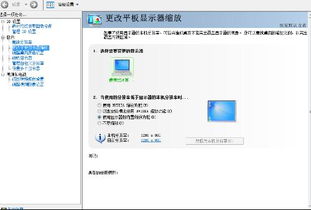
1. 问题:为什么我的电脑玩游戏时,屏幕总是出现小黑框?
- 回答:这可能是由于分辨率不匹配、显卡驱动问题、游戏设置问题或操作系统问题导致的。
2. 问题:如何调整电脑分辨率?
- 回答:右键点击桌面,选择“显示设置”,然后在“显示分辨率”下拉菜单中选择与游戏分辨率匹配的选项。
3. 问题:如何更新显卡驱动?
- 回答:打开“设备管理器”,找到“显示适配器”,右键点击显卡,选择“更新驱动程序软件”。
4. 问题:如何重置Windows?
- 回答:打开“设置”,选择“更新与安全”,点击“恢复”,然后选择“重置此电脑”。
四、
电脑玩游戏不能全屏,确实让人头疼。但只要我们掌握了正确的方法,就能轻松解决这个问题。希望这篇文章能帮到你们,让你们畅享全屏游戏世界!
